Facetime tvingar att använda LTE istället för WiFi-nätverk: Hur fixar man?
Miscellanea / / August 05, 2021
Den senaste iterationen av iOS kallad iOS 14 har nyligen släppts. I samma riktning är iPadOS 14 och watchOS 7 har också sett dagens ljus. Med detta har det funnits en massa nya funktioner inklusiveApp Bibliotek, Startskärms widgets, Bild i bild, Översätt App, Biltangenter och bilspel, Automatisk enhetsbyte etc. På samma sätt har det skett några förändringar och förbättringar av Siri, bland annat sekretess. Det finns dock en fråga som fortfarande behöver åtgärdas. En hel del iPhone-användare klagar över att Facetime automatiskt kopplar från WiFi-nätverket och byter till LTE.
Detta kan hända när som helst, oavsett om du tar emot ett samtal eller ringer till någon. Dessutom är det som är till och med konstigt det faktum att detta fel har funnits sedan de första dagarna av iOS 13. Och den här frågan verkar påverka en hel del användare. Någon skrev ett liknande problem på Apples forum och mer än 2000 personer meddelade om samma problem. Så det verkar som att det buggar en hel del användare och därför behöver omedelbar uppmärksamhet. Den här guiden visar en lösning som gör att din iPhone håller sig till WiFi-nätverket och inte skulle byta till LTE medan Facetime pågår. Här är allt du behöver vara medveten om för att åtgärda problemet.
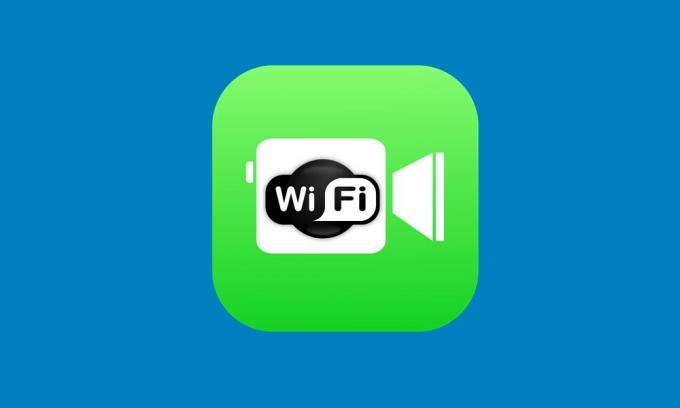
Hur man gör Facetime att hålla sig till WiFi och inte byta till LTE
Bilden nedan räcker för att beteckna de långtgående effekter som detta problem har. En hel del användare verkar bli bugade av detta fel så sent. Saken är att inte alla har ett obegränsat datapaket. Så när appen automatiskt byter från WiFi till ett mobilnätverk, konsumerar den onödig data, som kunde ha undvikits i första hand.

Dessutom är WiFi-anslutningar vanligtvis mer stabila och snabbare än mobildata. Som ett resultat, när appen byter till den senare, kan du uppleva fördröjningar och ljudproblem under samtalen. På grund av alla dessa frågor letar folk efter sätt att få Facetime att hålla sig till WiFi-nätverket och inte byta till mobildata.
Lyckligtvis, till skillnad från felet, är fixen ganska lätt att förstå och utföra. Allt du behöver göra är att inaktivera mobildata. När det är klart har din iPhone inget annat val än att fortsätta med WiFi-nätverket. Men detta kommer också att leda till en ganska genuin oro. Varför behöver du stänga av mobildata för hela enheten när bara en enda app orsakar problemet?
Tja, denna oro är mycket berättigad. Så snarare än att helt enkelt stänga av mobildata för hela enheten, ger Apple en ganska praktisk lösning. Du kan inaktivera mobildataanslutningen per app. På det här sättet kommer vi att kunna blockera anslutningen bara för Facetime-appen medan de andra apparna kan utnyttja data till fullo om de vill. Så här kan det göras.
Instruktionssteg
- Gå över till Inställningar på din iOS-enhet och tryck på Cellular.
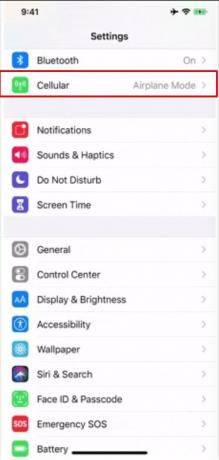
- Under avsnittet Mobildata ser du en lista över alla appar och data som de konsumerar. De ordnas efter mängden om de data de har använt, med den bästa appen som konsumerar mest.
- Dessutom, precis bredvid var och en av dessa appar, finns det en växling. Allt du behöver göra är att bläddra till Facetime-appen och inaktivera växeln.
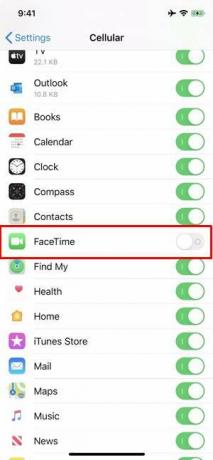
- Genom att göra det inaktiverar du data för den appen. Så från och med nu när du ringer ett Facetime-samtal utförs det automatiskt via WiFi-nätverket. Och om du har båda nätverken inaktiverade tar appen dig automatiskt till sidan med WiFi-inställningar.
Så det här var allt från hans guide om hur man får Facetime att följa WiFi och inte byta till LTE-mobildata. På den noten, om behoven uppstår när det inte finns något WiFi-nätverk och du vill ringa ett samtal via LTE, aktivera bara mobilnätverk växling under Inställningar. Du kan sedan fortsätta med samtalet via ditt mobilnätverk. Avrundning, här är några Tips och tricks för iPhone, PC-tips och tricksoch Android Tips och trick att du också ska kolla in.



